Chúng tôi biết Microsoft đã lên kế hoạch cho thiết kế ‘Thung lũng Mặt trời’ của mình từ khá lâu rồi. Các rò rỉ gần đây đều xác nhận đây là bản cập nhật lớn tiếp theo, nhưng là bản cập nhật sẽ lấy biệt danh truyền thống của Windows 11 .
Mặc dù không phải là cuộc đại tu lớn nhất mà chúng tôi từng thấy từ Microsoft, nhưng Windows 11 trông bóng bẩy và tinh tế hơn nhiều so với Win 10. Có một loạt các chỉnh sửa và cải tiến, phần lớn trong số đó được vay mượn trực tiếp từ dự án 10X của Windows.
Widget đã trở lại và có sẵn trên Taskbar , giúp truy cập nhanh vào các widget của bạn. Ở đây, chúng ta hãy xem tiện ích thời tiết, cụ thể là cách thay đổi thời tiết từ độ C sang độ F (và ngược lại).
Cách thay đổi thang thời tiết thành độ C trên Windows 11
Không có gì lạ khi Microsoft đặt mặc định cho thang đo thời tiết Fahrenheit trên Windows. Nhưng thang đo này, dù được sử dụng rộng rãi ở các nước trên toàn cầu, nhưng không phải là phổ biến. May mắn thay, luôn có một cách để thay đổi nó thành độ C với một vài bước đơn giản. Họ đây rồi:
Nhấp vào nút widget mới trên Taskbar.
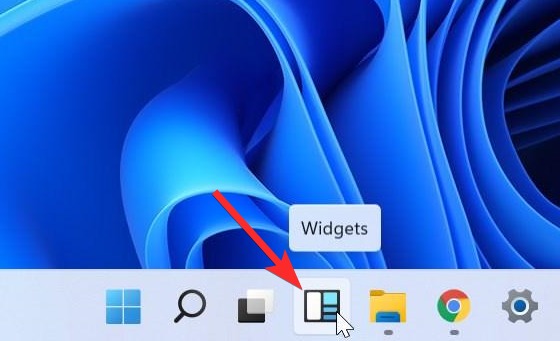
Thao tác này sẽ trượt ra các widget của bạn, bao gồm cả widget thời tiết. Tại đây, bạn sẽ thấy thời tiết được hiển thị ở độ F (là mặc định của Microsoft). Để thay đổi thành độ C, chỉ cần nhấp vào dấu ba chấm ở góc trên cùng bên phải của tiện ích.

Sau đó nhấp vào Chỉnh sửa vị trí .

Tại đây, trong “Đơn vị”, hãy chọn độ C và sau đó nhấp vào Lưu .

Quy mô thời tiết của bạn sẽ được cập nhật để phản ánh những thay đổi.

Nếu bạn đang đi du lịch đến một quốc gia sử dụng thang độ F, bạn có thể làm theo các bước tương tự và thay đổi lại thành độ F sau đó.
Mặc dù các bản dựng nội bộ bị rò rỉ của Windows 11 đã được lưu hành, nhưng bạn có thể mong đợi thế hệ Windows tiếp theo sẽ chính thức được công bố vào ngày 24 tháng 6.
















